Sviluppo JAVA & WEB Application
Applicazioni web java con Eclipse? Ecco come realizzarle.

Che cos’é Eclipse
Eclipse è un editor multipiattaforma che può essere utilizzato per svolgere varie funzioni o nello specifico una comunità open source i cui progetti si focalizzano sul fornire piattaforme di sviluppo e frameworks per la creazione di determinati software. Eclipse può essere utilizzato da Linux, Windows, Mac OS X, ed utilizza come linguaggio di programmazione sia Java che C++. E’ possibile programmare su android, PHP, XML, phyton, javascript, semplicemente scaricando diversi plugin disponibili in rete. Il punto di forza di Eclipse è il suo essere semplice ed intuitivo, e questo lo rende lo strumento perfetto anche per gli utenti meno esperti.
Creare applicazioni web java con Eclipse
Per iniziare a programmare senza restrizioni è sufficiente scaricare il plugin Eclipse Web Tools Platform (WTP) disponibile in download e da aggiungere alla versione base di Eclipse.
Trattandosi di una piattaforma di sviluppo open source, Eclipse può essere utilizzato anche per la realizzazione di applicazioni web java.
Per iniziare a programmare con Eclipse occorrerà selezionare la voce “new” sotto “file”, successivamente “Dynamic Web Project” e scegliere il nome. Nella cartella Web Content saranno elencate le pagine web dell’app, nella cartella Java Resources le sorgenti e nel Deployment Descriptor le informazioni riguardo la configurazione dell’app. Dopodiché dovrete creare l’indice, che andrà posizionato nella sottocartella Web Content. Questa pagina fungerà anche da benvenuto e conterrà la presentazione dell’app ed un link che servirà per registrarsi accedendo ad una pagina differente.
 A questo punto siamo pronti per iniziare a visualizzare concretamente il nostro progetto, e per farlo ci avvaliamo di Tomcat, un web container all’interno del quale faremo girare l’app. Tomcat andrà scaricato e configurato per poter essere usato su Eclipse. Ora che avremo a nostra disposizione il web container, torneremo su Eclipse per cliccare sulla voce “run on server” che aprirà un wizard nel quale indicheremo di voler usare Apache come server. Con Tomcat configurato si potrà procedere al test dell’applicazione java appena creata. Scegliendo dal menu nuovamente la voce “run on server”, l’app inizierà a girare su Tomcat, mostrando il contenuto della pagina creata.
A questo punto siamo pronti per iniziare a visualizzare concretamente il nostro progetto, e per farlo ci avvaliamo di Tomcat, un web container all’interno del quale faremo girare l’app. Tomcat andrà scaricato e configurato per poter essere usato su Eclipse. Ora che avremo a nostra disposizione il web container, torneremo su Eclipse per cliccare sulla voce “run on server” che aprirà un wizard nel quale indicheremo di voler usare Apache come server. Con Tomcat configurato si potrà procedere al test dell’applicazione java appena creata. Scegliendo dal menu nuovamente la voce “run on server”, l’app inizierà a girare su Tomcat, mostrando il contenuto della pagina creata.
Ora dovremmo ideare il form per inserire i dati tramite la cartella Web Content precedentemente creata. Da qui selezioneremo “New” e poi “HTML file” per la creazione della nuova pagina. Al suo interno inseriremo il codice per creare quelli che diventeranno i campi del form che serviranno per la registrazione dei nuovi utenti. E’ consigliabile eseguire il file su Tomcat ad ogni modifica per assicurarsi che tutto il processo sia andato a buon fine prima di procedere con ulteriori aggiornamenti. I passi successivi comprendono la creazione di una servlet, impostare il runtime environment e gestire la richiesta tramite la pagina JSP.
Eclipse: un editor unico per programmare e creare applicazioni web java
In definitiva, abbiamo visto come con un editor semplice da reperire ed altrettanto semplice da utilizzare, sia possibile svolgere una miriade di operazioni basandosi anche su piattaforme diverse fra di loro, e senza dover disporre di decine di editor diversi. Eclipse invece, è un prodotto unico, il cui utilizzo intuitivo va a vantaggio dell’utente finale. Inoltre presenta numerosi altri vantaggi poiché permette di riconoscere diversi errori, sfruttare le funzioni di debug e riesce ad individuare le variabili non utilizzate.
Se desiderate avere maggiori informazioni sulle nostre soluzioni per la creazione di applicazioni web java